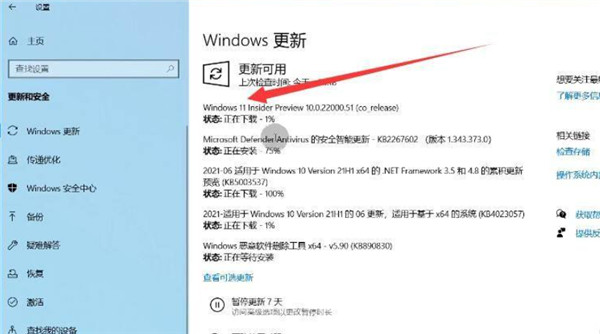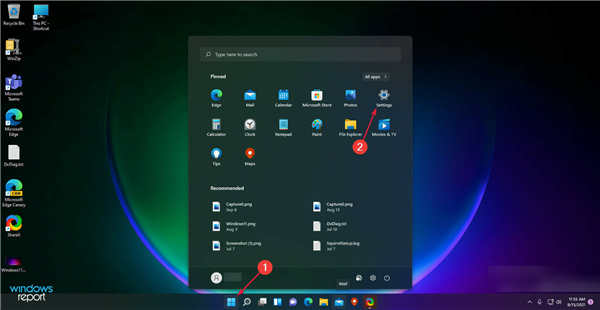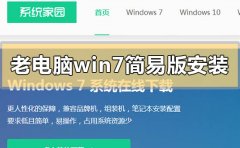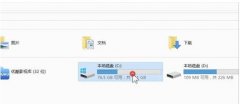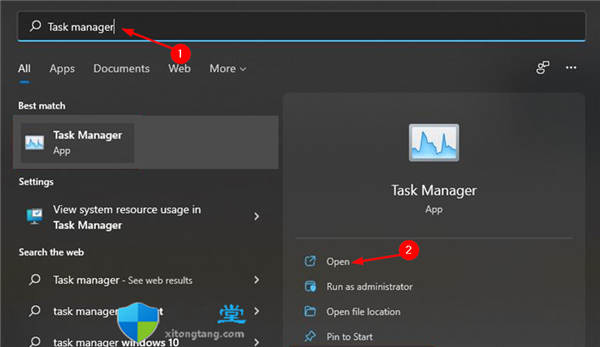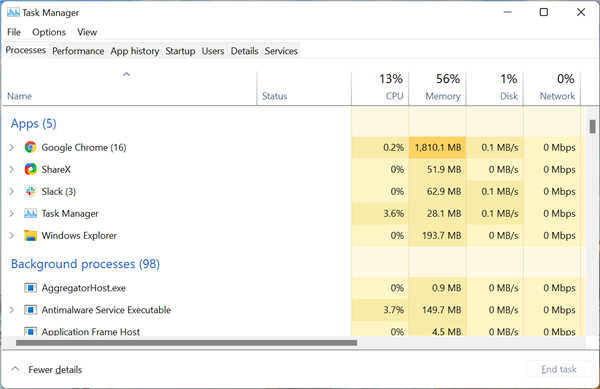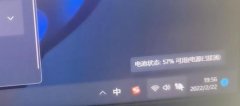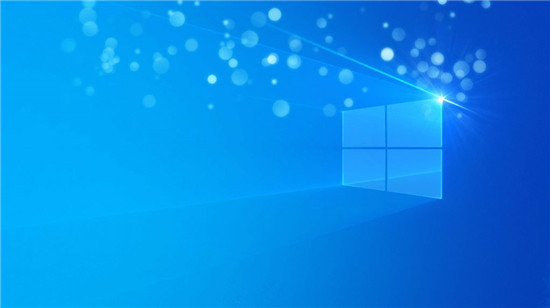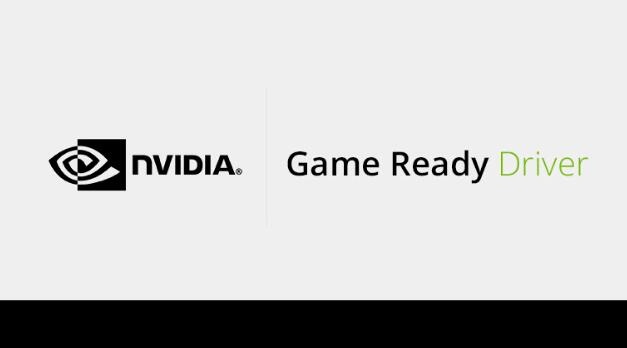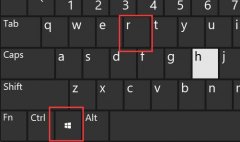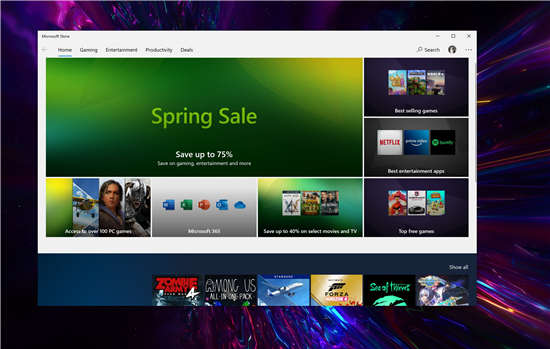如何重置WSA以修复Windows11上的问题
Windows 11 允许您重置适用于 Android 的 Windows 子系统以修复问题或从子系统重新开始,方法如下。
在Windows11上,如果适用于 Android 的 Windows 子系统 (WSA)无法正常工作,或者您想重新从头开始,您可以重置体验以解决问题,而无需重新下载任何内容。
你有两个选择来做到这一点。您可以使用修复选项重置保留您的设置和应用程序的子系统。或者,您可以使用删除所有应用程序和设置的重置选项并将WSA重新安装到其原始状态。
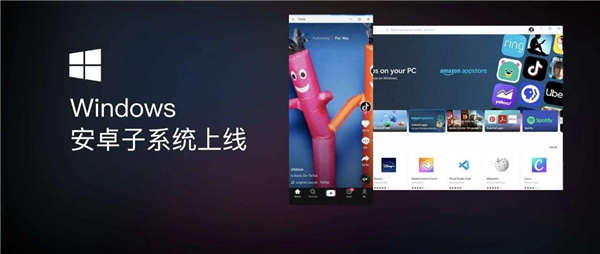
如果您只需要重置在 Windows Subsystem for Android 设置页面上所做的更改,则无需完全修复或重置平台。您只需要重置应用程序的设置。
➡将WSA设置重置为默认值 删除数据
要在Windows11上重置WSA平台,请使用以下步骤:
1. 在Windows11上打开设置。
2. 单击应用程序。
3. 单击右侧的应用程序和功能页面。
4. 选择“Android 的 Windows 子系统”项。
5. 单击右侧的菜单(三点)按钮,然后选择高级选项。
6. (可选)在“重置”部分下,单击修复按钮以重置子系统而不删除应用程序或数据。
7. 再次单击修复按钮。
8. 单击重置按钮将WSA重置为默认设置,删除设置、数据和应用程序。
9. 再次单击重置按钮。
完成这些步骤后,子系统将重置为修复最常见问题的出厂默认设置。但是,如果您使用重置按钮,则需要重新安装所有应用程序并重新配置任何自定义设置。
➡将WSA设置重置为默认值而不删除数据
或者,如果您必须重置适用于 Android 的 Windows 子系统设置,但不删除应用程序或数据,您可以使用以下步骤:
1. 打开开始。
2. 搜索适用于 Android 的 Windows 子系统,然后单击顶部结果以打开应用程序。
3. 单击“重置为默认值”设置的“重置”按钮。
完成这些步骤后,平台设置将恢复为默认选择。